Cómo Compartir archivos de música en WhatsApp desde un iPhone
La versión para el iPhone de WhatsApp tiene una limitación importante con respecto a sus homólogos de otras plataformas: No te permite compartir canciones de la biblioteca musical. Pero, ¿por qué esta limitación? ¿Significa que WhatsApp para el iPhone no admite archivos de audio?
No, la limitación en cuestión aquí podría ser una consecuencia de las estrictas directrices de revisión de la App Store de Apple. Según una de sus cláusulas, las aplicaciones de terceros no pueden facilitar el intercambio de archivos ni incluir la posibilidad de guardar medios de fuentes como, por ejemplo, iOS Music Library (Apple Music), sin autorización explícita. Y esta podría ser la razón por la que WhatsApp no incluye la opción de compartir música en su versión para el iPhone.
Bueno, ¡tenemos buenas noticias para ti! Aquí hemos mencionado algunas soluciones provisionales para compartir archivos de música a través de WhatsApp en el iPhone. Y lo mejor de todo es que estas soluciones alternativas no requieren que se rootee tu dispositivo.
Compartir canciones de la Biblioteca musical en WhatsApp desde el iPhone
Lee: Cómo personalizar las notificaciones de WhatsApp para iOS
Para que esto funcione, necesitas una aplicación que te permita seleccionar una canción de la biblioteca musical del iPhone y luego compartirla a través de WhatsApp mediante el menú Compartir (Abrir en). Esta es la parte más difícil, ya que no es fácil encontrar una aplicación en el App Store que ofrezca directamente este tipo de funciones.
Afortunadamente, sin embargo, hay una forma de hacer el trabajo. La aplicación Shortcuts (anteriormente Workflow) permite crear flujos de trabajo y automatización personalizados basados en operaciones iOS básicas y complejas, incluyendo la acción "Seleccionar música" (que permite elegir una canción de la biblioteca musical del iPhone), "Codificar medios" (que convierte un archivo multimedia en el formato deseado) y "Enviar medios en WhatsApp" (que permite compartir fotos y otros archivos multimedia en WhatsApp). Crea un atajo/flujo de trabajo personalizado con estas tres acciones, y tendrás justo la función que estabas buscando.
Para ahorrarte tiempo, ya hemos creado el flujo de trabajo personalizado para ti. Lo único que tienes que hacer es añadirlo a tu aplicación de accesos directos y luego ejecutarlo cuando lo necesites. Los siguientes pasos te guiarán sobre cómo utilizar el flujo de trabajo concreto para compartir un MP3 a través de WhatsApp en el iPhone.
- Ve a Ajustes >> Atajos en tu iPhone y activa "Permitir atajos no fiables". Si no puedes hacerlo, abre la aplicación Atajos en tu iPhone y utiliza cualquiera de los atajos disponibles.
- Abre este enlace en tu iPhone y pulsa Añadir Atajo No Confiable para añadir nuestro flujo de trabajo personalizado (Compartir Música - 7labs.io) a tu lista de Atajos.
- Una vez añadido, ve a la pestaña Mis atajos dentro de la aplicación y lanza el nuevo atajo añadido.
- Toca el botón Reproducir en la esquina inferior derecha para ejecutar el atajo. Si aún no lo haz hecho, es posible que necesites "Conceder acceso" para permitir que la aplicación Shortcuts acceda a tu biblioteca musical (sólo la primera vez).
- Cuando el flujo de trabajo empiece a ejecutarse, se te pedirá que elijas una canción de la Biblioteca musical.
- Una vez que selecciones una pista de música concreta, se te redirigirá a la pantalla Compartir de WhatsApp, donde podrá elegir un contacto o grupo preferido para compartirlo.
La canción se compartirá con el contacto o grupo de WhatsApp seleccionado.
Lo ideal es que puedas iniciar este flujo de trabajo desde la sección "Mis accesos directos" de la aplicación. Pero también puedes añadirlo como widget, o crear un atajo en la pantalla de inicio como una aplicación independiente, para un acceso más rápido. Para agregar un flujo de trabajo a la pantalla de inicio, haz lo siguiente:
- Abre la aplicación Atajos y toca en "Compartir música - 7labs.io" desde la sección Mis Atajos.
- Toca el ícono Compartir en la esquina superior izquierda y elige Agregar a la pantalla de inicio en el menú Extensiones (fila inferior).
- Serás redirigido a una página web en Safari, donde deberás seleccionar nuevamente el ícono Compartir >> Agregar a la pantalla de inicio.
- Por último, toca Añadir en la esquina superior derecha.
workflow debería añadirse ahora como un atajo en la pantalla de inicio de tu iPhone.
workflow se lanzó inicialmente como una aplicación de pago. Pero desde su reciente adquisición por parte de Apple, la aplicación está ahora disponible de forma gratuita en la App Store.
Nota: Este método sólo funcionará con archivos de música sin DRM. Compartir archivos protegidos por DRM, como los descargados de Apple Music, no es compatible. Además, la canción que intentes compartir en WhatsApp debería estar disponible sin conexión en tu iPhone.
Cómo Compartir músicas en WhatsApp desde un iPhone
A menudo descargamos audios MP3 de Internet, que quizás queramos compartir con nuestros contactos de WhatsApp. En ese caso, necesitamos una aplicación de gestión de descargas que nos permita descargar archivos MP3 de Internet y exportarlos a WhatsApp (mediante la función Open In).
Los siguientes pasos te guiarán para compartir un archivo MP3 en WhatsApp desde gestores de descargas y aplicaciones de gestión de archivos de terceros. En esta demostración, hemos utilizado la aplicación Documents, puede utilizar cualquier otra aplicación de gestión de archivos que admita la función Open In.
- Descargar e instalar la aplicación Documents de la App Store.
- Descarga (utilizando el administrador de descargas incorporado) o importa (a través de iTunes o transferencia WiFi) un archivo de audio al almacenamiento local de Documents.
- Navega hasta la ubicación de tu archivo y toca en Editar en la esquina superior derecha para habilitar las selecciones.
- Selecciona el archivo en particular y toca en Más en la esquina inferior derecha.
- Selecciona la opción Abrir en y luego elige WhatsApp en el menú.
- Toca el contacto o grupo de WhatsApp con el que deseas compartir el archivo de audio.
El archivo de audio se compartirá con el contacto o grupo de WhatsApp en particular.
Responsabilidad: No fomentamos en modo alguno la piratería musical. El único propósito de este artículo es proporcionar conocimiento a los lectores. 7labs no se responsabiliza del mal uso de esta información. Si amas la música, también deberías apoyar a los artistas comprando sus creaciones.
También te puede interesar: Cómo marcar los mensajes de WhatsApp como no leídos y otros 5 trucos
Conclusión
En Mundoapps.net esperamos que hayas aprendido como compartir musica por WhatsApp desde un iPhone, si crees que falta mencionar algo deja tu comentario.


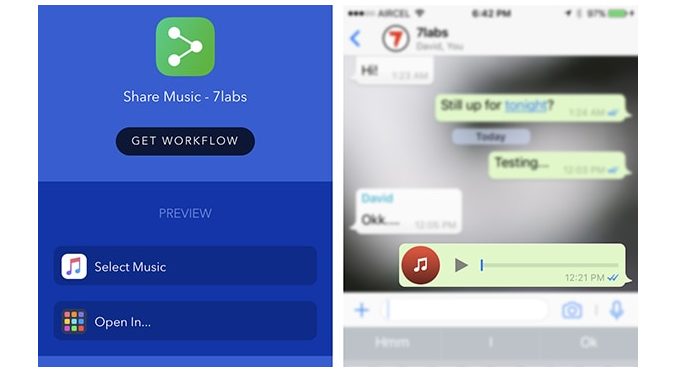
Deja una respuesta